Zendesk a introduit un nouvel éditeur d’article au deuxième trimestre 2025. Pendant la transition vers le nouvel éditeur, vous remarquerez peut-être que certains articles créés dans l’ancien éditeur apparaissent dans un bloc HTML quand vous les ouvrez dans le nouvel éditeur.
Cet article explique la cause de ce problème et la façon d’y remédier.
Comprendre la cause des problèmes liés aux blocs HTML
Les problèmes liés aux blocs HTML surviennent parce que l’ancien éditeur et le nouvel éditeur d’article sont fondés sur deux éditeurs de texte riche différents qui ne traitent pas le code HTML de la même façon. Le nouvel éditeur d’article utilise un code HTML plus structuré pour générer des résultats plus propres et plus prévisibles et ne prend donc pas toujours en charge le code HTML qui peut exister dans vos anciens articles.
Si un ancien article contient du code HTML personnalisé qui n’est pas pris en charge dans le nouvel éditeur, le contenu de l’article apparaît dans un bloc HTML. Le fait de placer le code HTML personnalisé dans un bloc HTML aide le nouvel éditeur à reconnaître et à rendre votre code correctement. Sinon, le nouvel éditeur d’article pourrait mal interpréter votre code HTML, ce qui risquerait de causer des problèmes de mise en page ou un formatage inattendu au moment de la publication.
L’image ci-dessous illustre ce que vous verrez si vous ouvrez un article affecté dans le nouvel éditeur d’article. Notez que même si le contenu apparaît dans un bloc HTML, vous pourrez quand même consulter l’aperçu de l’article original et le publier.
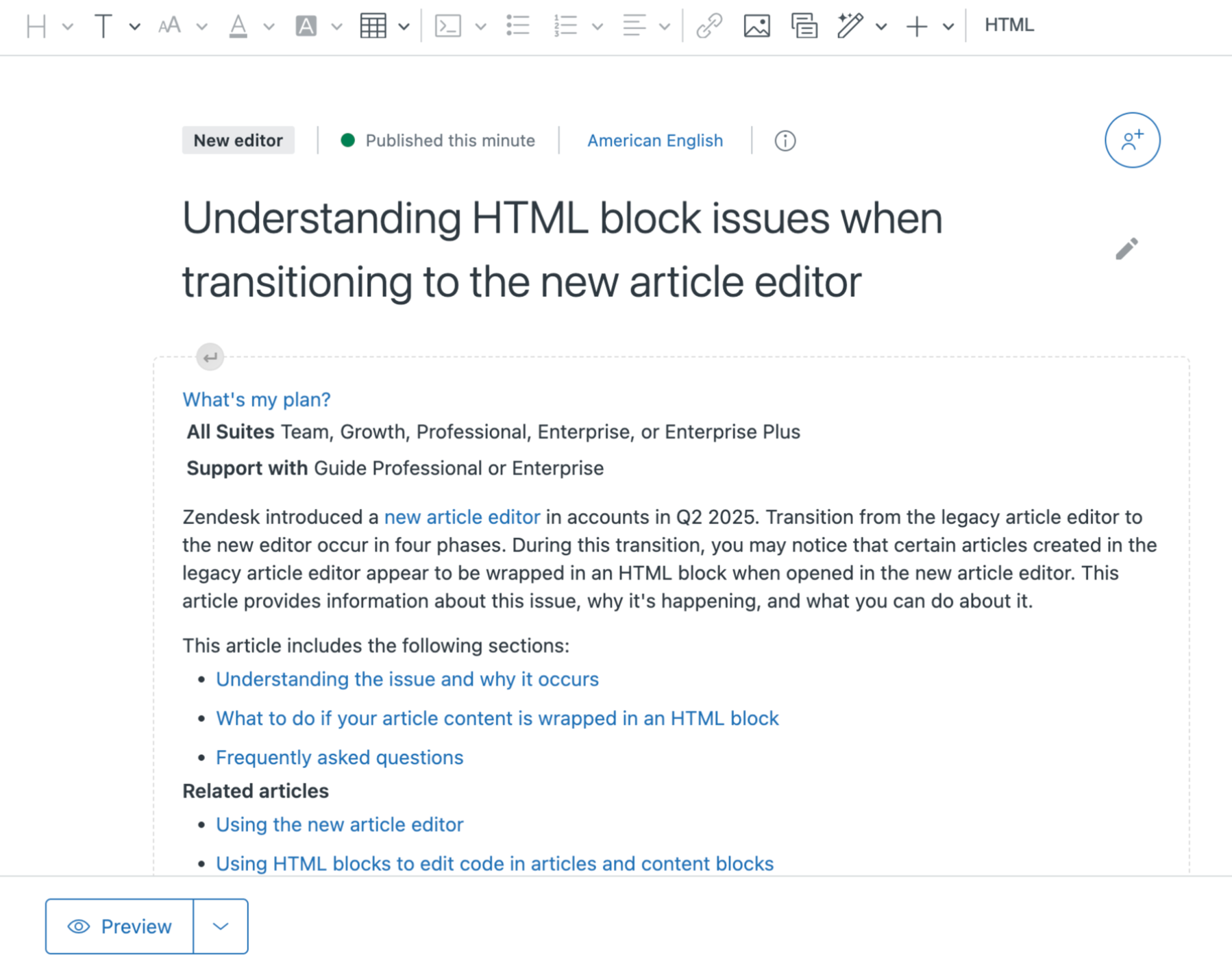
Correction des problèmes liés aux blocs HTML dans le nouvel éditeur d’article
Laissez l’article tel quel et continuez la publication dans le nouvel éditeur d’article
- Le contenu de vos articles est stable et vous ne prévoyez pas de le modifier ou d’ajouter du contenu.
- Vous utilisez une API pour créer les articles et n’utilisez le nouvel éditeur d’article que pour en afficher l’aperçu et les publier.
Description : vous pouvez laisser l’article dans le bloc HTML et continuer la publication dans le nouvel éditeur d’article. Comme le bloc HTML protège le code HTML personnalisé dans votre article, vous pouvez continuer la publication de l’article sans effectuer de modifications.
Inconvénient : si vous avez besoin de modifier le contenu de l’article, vous devrez utiliser l’une des options ci-dessous.
Rétablissez l’article dans l’ancien éditeur
Quand utiliser cette stratégie : vous devez modifier le contenu rapidement, mais projetez de corriger le problème avant l’abandon de l’ancien éditeur.
Cette option est disponible uniquement si vous n’avez pas encore enregistré l’article dans le nouvel éditeur. Une fois que vous avez enregistré un article dans le nouvel éditeur, tout contenu corrompu au moment de la migration vers le nouvel éditeur sera conservé, quel que soit l’éditeur que vous utilisez. Cela signifie que pour conserver le code HTML original de l’ancien article, vous pouvez ouvrir et afficher l’aperçu de l’article dans le nouvel éditeur, mais devez retourner à l’ancien éditeur avant d’enregistrer l’article.
Description : même si l’ancien éditeur est encore pris en charge pour la modification des articles existants, vous pouvez cliquer sur le bouton « Passer à l’ancien éditeur » dans le volet Paramètres de l’article de l’éditeur. L’article s’ouvre dans l’ancien éditeur, où vous pouvez continuer à le modifier, l’enregistrer et le publier comme auparavant.
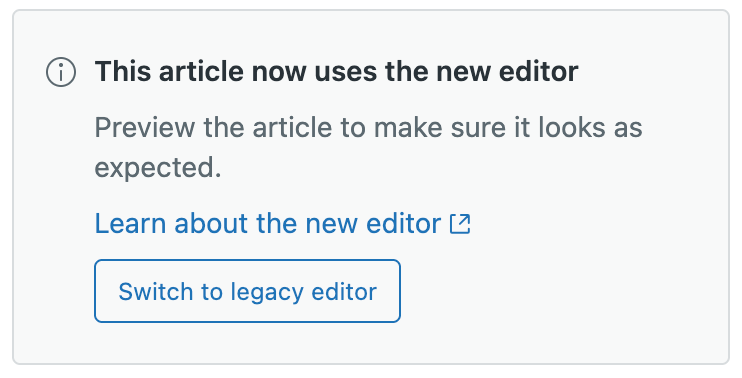
Inconvénient : l’ancien éditeur finira par être abandonné et ne plus être disponible. Avant que cela ne se produise, il est conseillé d’identifier et de résoudre les problèmes liés au code HTML non pris en charge dans le nouvel éditeur d’article.
Modifiez le code source dans le bloc HTML
Quand utiliser cette stratégie : vous maîtrisez le code HTML et devez apporter des modifications mineures à un article affecté (modifier le texte, par exemple).
Description : vous pouvez modifier le code au sein d’un bloc HTML pour modifier le contenu sans supprimer le bloc HTML de protection de l’article. Quand vous utilisez cette option pour modifier le contenu et appliquer les modifications au sein de l’éditeur de bloc HTML, vos mises à jour sont enregistrées et visibles dans tous les articles et blocs de contenu qui contiennent le bloc HTML. Il n’est pas nécessaire de republier les articles pour que les modifications soient visibles.

Inconvénient : vous devez maîtriser le code HTML pour utiliser cette option car vous effectuerez toutes les modifications dans l’éditeur de code source. En outre, n’oubliez pas que lorsque vous mettez à jour le contenu dans un bloc HTML et appliquez les modifications, elles apparaissent automatiquement dans tous les articles publiés.
Déliez le bloc HTML et corrigez le problème de compatibilité sous-jacent
Quand utiliser cette stratégie : vous êtes développeur HTML, capable d’identifier et de résoudre le problème lié au code HTML non pris en charge. Vous voulez mettre l’article à niveau pour qu’il soit entièrement compatible avec le nouvel éditeur d’article et que d’autres auteurs puissent modifier le contenu directement dans l’éditeur.
Description : vous pouvez délier les blocs HTML pour intégrer le bloc HTML et supprimer tout balisage non pris en charge du contenu. Vous pouvez afficher l’aperçu du code qui sera supprimé avant de le délier. Une fois le contenu délié et le code non pris en charge supprimé, vous pouvez modifier l’article dans le nouvel éditeur et le publier quand il est prêt. Consultez Délier des blocs HTML.

Inconvénient : cette option nécessite des ressources pour les développeurs, mais c’est la meilleure solution pour la maintenance à long terme des articles dans le nouvel éditeur.